마케터도 창작자도
뉴스레터는 메일리에서
브랜드 마케터
구독자 그룹, 데이터 분석,
자동화로 마케팅을 효과적으로
개인 창작자
베이직은 월 1,000건 무료로
창작의 시작을 부담없게
검색 노출로 지속적인 성장
Google Lighthouse SEO 100점인 메일리는 검색엔진 최적화된 뉴스레터 블로그로 더 많은 사람들에게 효과적으로 알릴 수 있습니다.
dd
통계와 데이터로 더
정확한 성과 측정
각 메일별 통계와 구독자별 통계를 활용하면 뉴스레터의 성과를 더욱 정확하게 측정할 수 있습니다.
또한 GA, GTM 등의 외부 데이터 분석 도구를 연동해 더욱 상세한 데이터를 분석할 수 있습니다.
지금 뉴스레터를
시작해보세요
🎉 새로운 뉴스레터
첫 뉴스레터를 발행하고, 5명 이상의 구독자를 모으시는 경우 노출 됩니다.
💌 추천 뉴스레터
🔥 인기있는 레터
마크애니 뉴스레터
마크애니 6월 뉴스레터
📢 마크애니 소식

from.
MarkAny 마크애니
브랜딩
성공하는 리브랜딩을 위한 조건
다시 설레게 하라
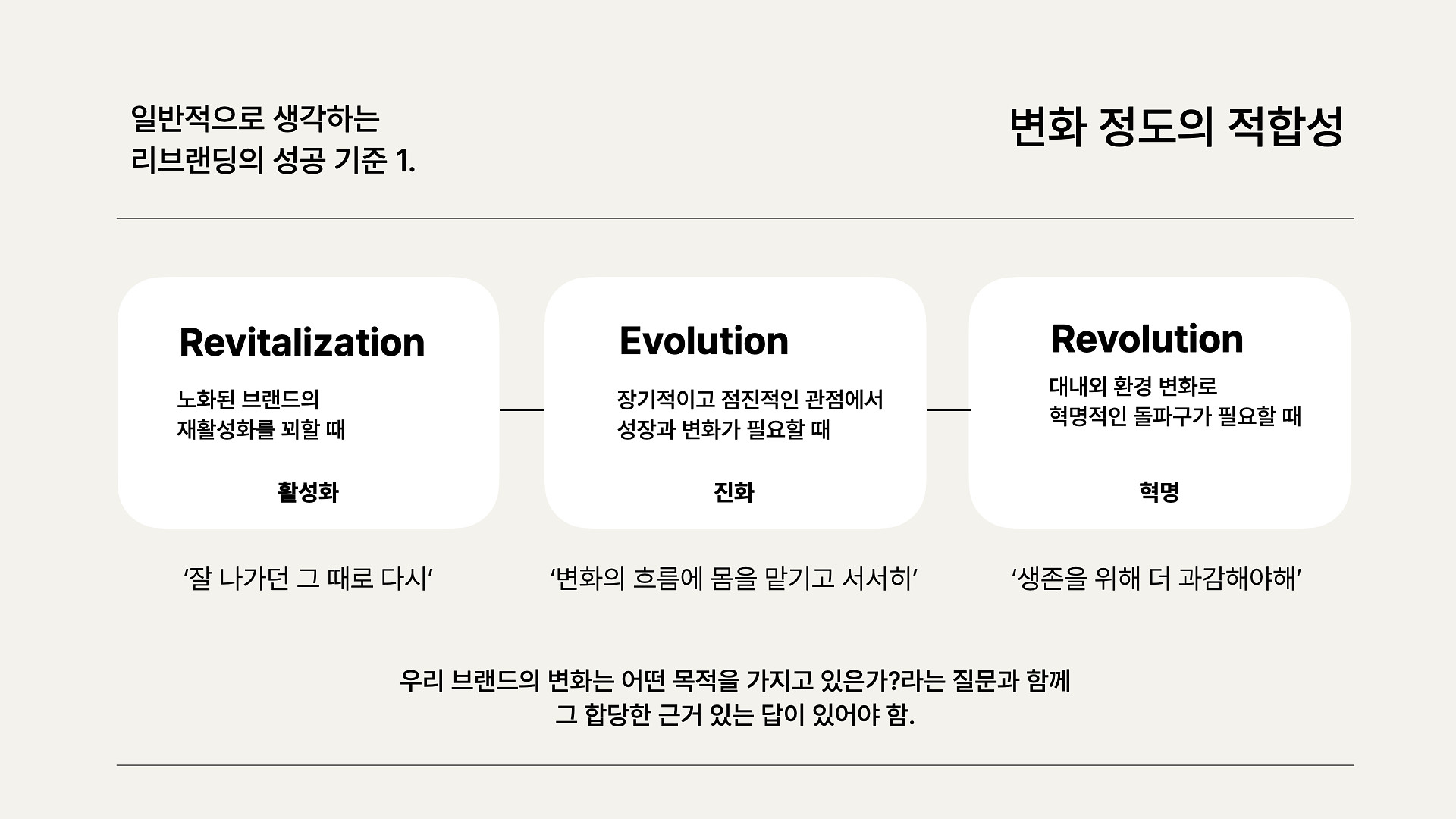
|
from.
브리커
👋 새로운 레터
최신순
❤️
사랑은 끝까지 남아서
복음묵상에세이 일곱번째 글
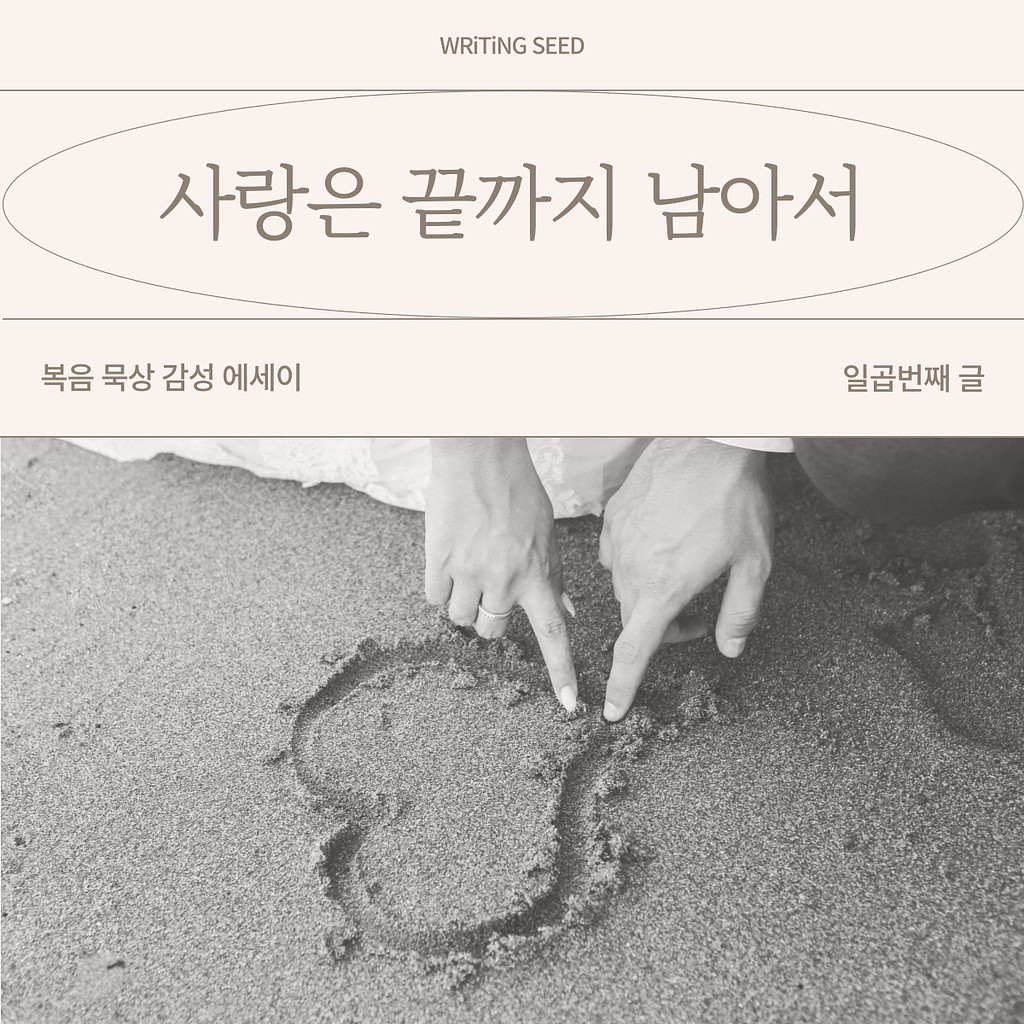
from.
Aeri
아이디어
💸 돈 버는 의사결정을 위한 공식
너 산수 할 줄 알아?

|
from.
학관B

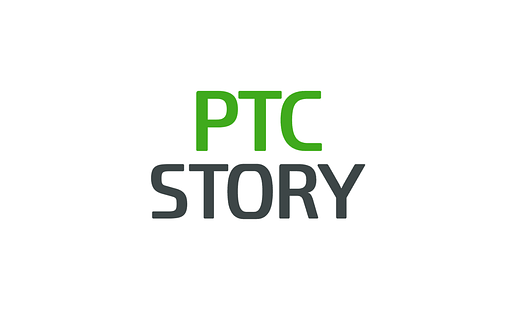






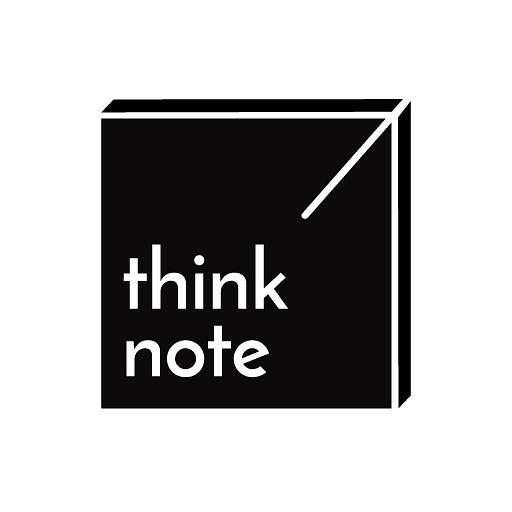
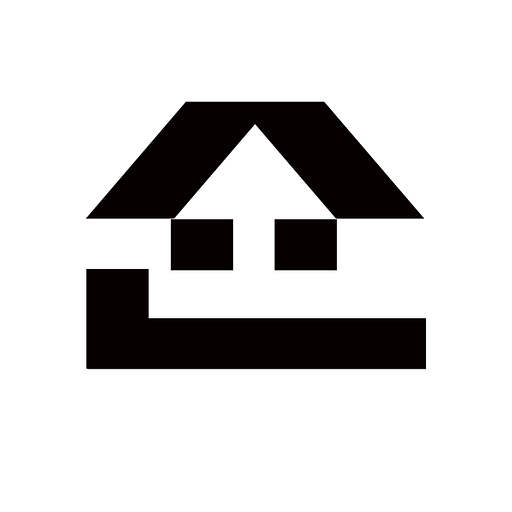


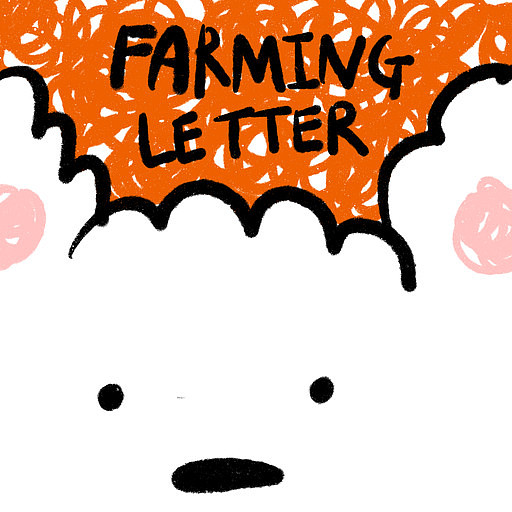
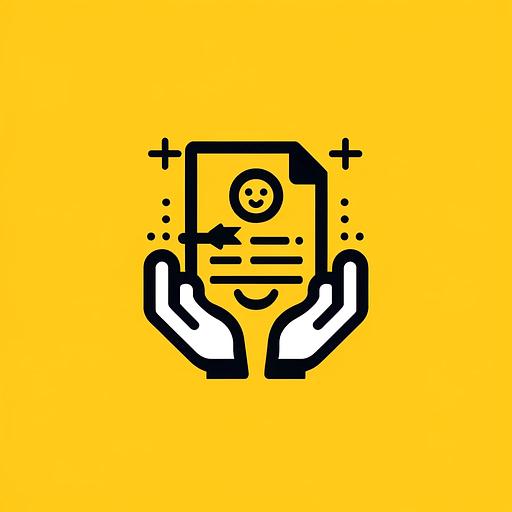

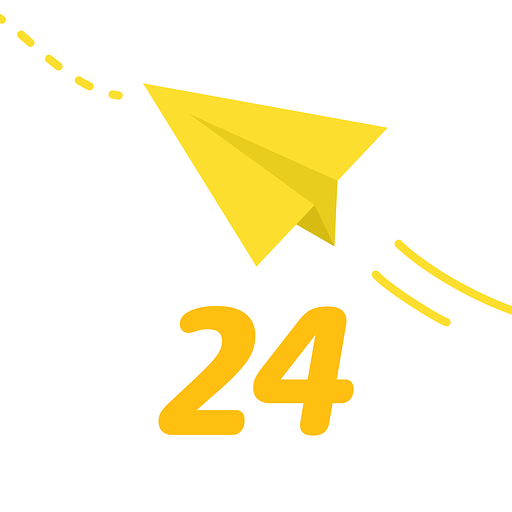
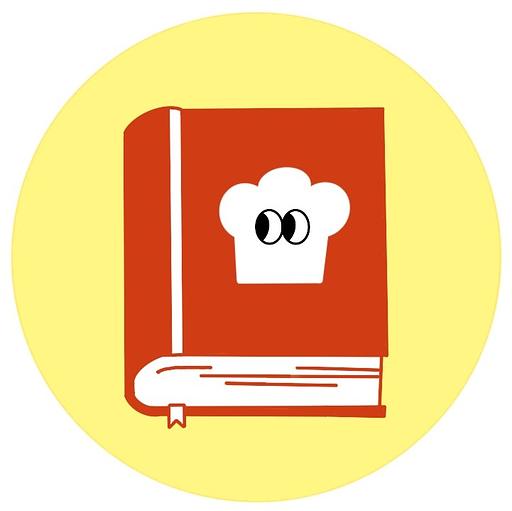
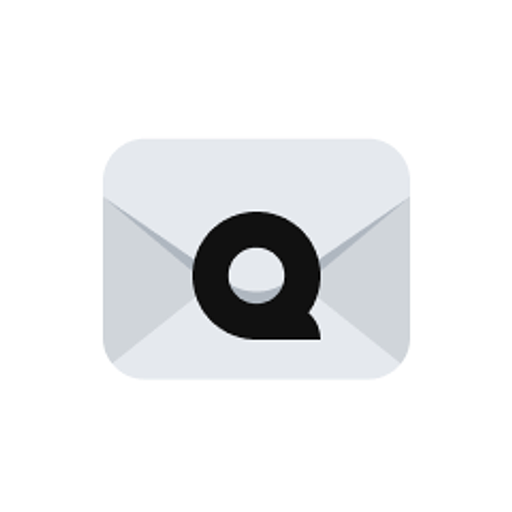

![[🌽콘.스.프] 요즘 힙한 건 제철 건강 음식🥑의 썸네일 이미지](https://cdn.maily.so/202505/1747667057244135.png)

![🤖[prompt] AI, 나를 일잘러로 만들어 줘! 의 썸네일 이미지](https://cdn.maily.so/202506/1750052206558987.jpeg)
![이달의 AI 소식 총정리 📰 구글·MS부터 ATxSG까지 [비즈니스.AI]의 썸네일 이미지](https://cdn.maily.so/202505/1748480614760527.png)


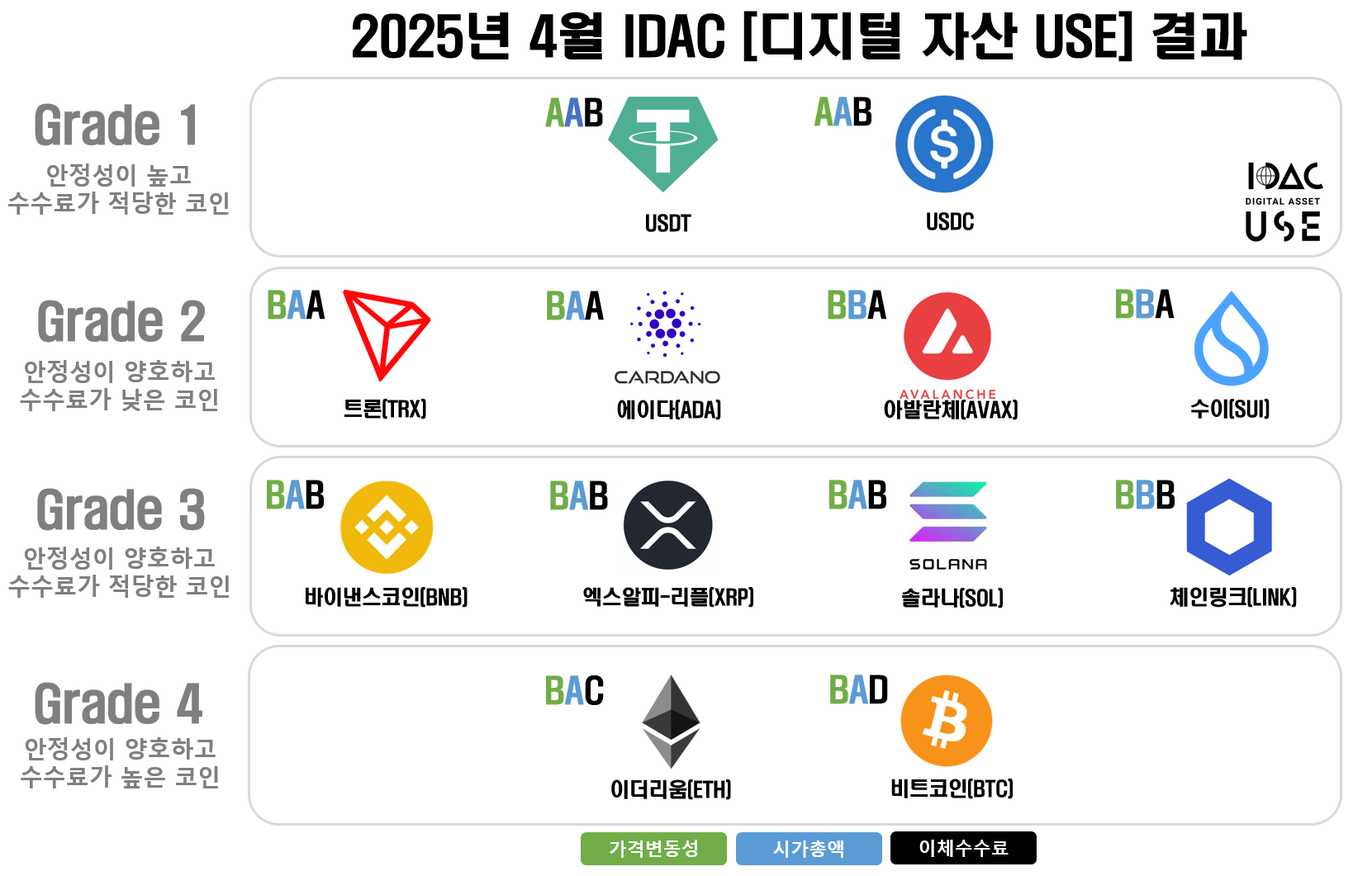
![[ 조직이 망가지는 징조, 히든 피드백(Hidden Feedback) ] 백코치의 성장하는 사람들이 읽는 뉴스레터 2025년 25화 (247화)의 썸네일 이미지](https://cdn.maily.so/nzlvuycmm9r97u9bdozcc5w880mb)
![[4탄]AM 부품 생산의 품질 여정: 설계부터 지속적 모니터링까지의 썸네일 이미지](https://cdn.maily.so/202506/1748854564091162.png)

![[🧨1/2마감!!] "78만 조회수 터졌어요!" 지금 놓치면 2달 기다리셔야 합니다!의 썸네일 이미지](https://cdn.maily.so/202506/1750414496535369.png)


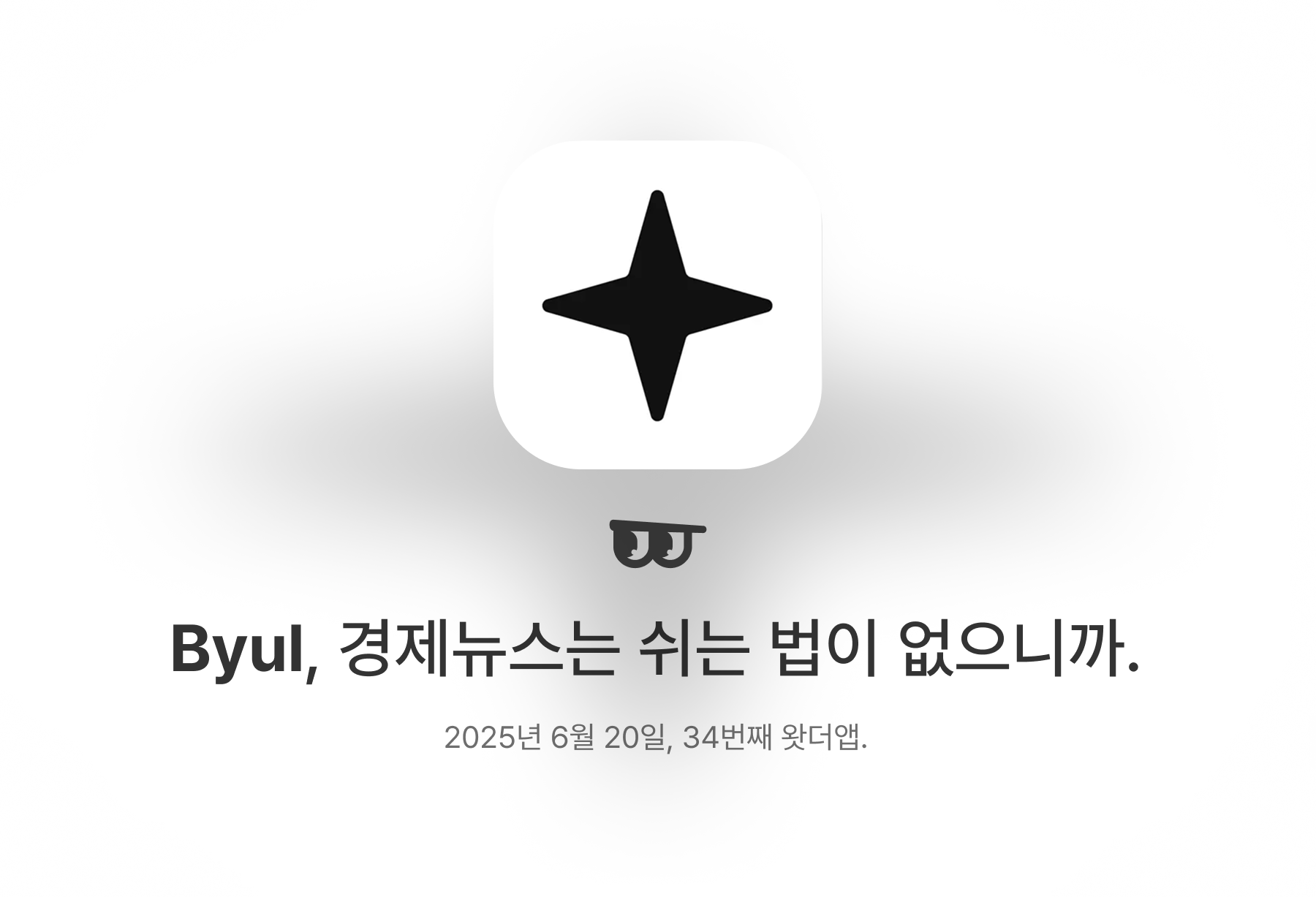
![[vol. 75] 퇴직을 앞둔 당신을 위한 퇴직급여 완벽 가이드 (명예퇴직·희망퇴직 편)의 썸네일 이미지](https://cdn.maily.so/rlcovkuz33m8d9afx73f8fljnehr)
![🎬[105호] 일상을 이어가며 영화를 만들 수 있다는 믿음, "대구에서 영화를 만들고 있습니다."의 썸네일 이미지](https://cdn.maily.so/9mvhsaw37ptnvaheh3vpq29avua4)
![[은호레터]놓치기 아까운 ‘지금의 AMD’의 썸네일 이미지](https://cdn.maily.so/202506/1750383505950282.png)
![[136번째 연못] ATEEZ가 마시는 여름의 맛의 썸네일 이미지](https://cdn.maily.so/202506/1750395614783813.png)



